ブラウザを操作するのに、マウスを使っている方は多いでしょう。しかし、これをキーボドのショートカットキーを使えばかなり便利に素早くブラウザ操作が出来ます。
これを知っているか否かでかなりの操作の早さが変わってきます。特にノートパソコンを使っている方などは、より便利にブラウジング出来るようになります。
そんな、Google Chromeをより便利に素早く操作出来るようになる、ショートカットキー一覧です。
ショートカットキーってなに?
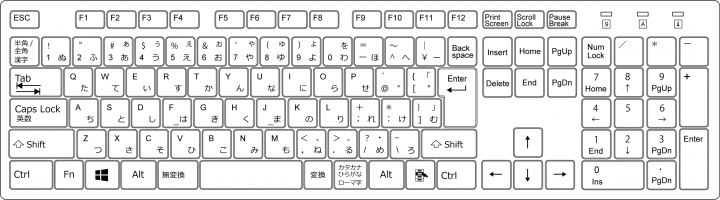
そもそも、「ショートカットキーって何?」って思われている方もいるでしょう。そこで、簡単にショートカットキーについて紹介します。
ショートカットキーは、キーボドのある特定のキーを押しながら、別のキーなどを押すとそれに対応した操作を行えます。
一番良く知られているのが、Ctrlキーを押しながらVキーを押すとコピーした物をペースト(貼り付け)とか、Ctrlキーを押しながら、Cキーを押すとコピーとかです。
これらが、ショートカットキーと言いWindowsOSのみならず、ブラウザ上でも色々ショートカットキーが使えます。
Google Chromeのショートカットキー
| Web画面の更新 | F5 |
| 前のページに戻る | BackSpace |
| 次のページに進む | Shift + BackSpace |
| 画面をスクロール(1画面分) | Space |
| 画面を逆スクロール(1画面分) | Shift + Space |
| タブの移動(右方向へ) | Ctrl + Tab |
| タブの移動(左方向へ) | Ctrl + Shift + Tab |
| ページの先頭へ移動 | Home |
| ページの末尾へ移動 | End |
| ページの読み込みを中止 | Esc |
| 新しいタブを開く | Ctrl + Tab |
| 新しいウィンドウで開く | Ctrl + N |
| タブを複製 | Alt + D + Enter |
| 検索窓にフォーカス | Alt + D または Ctrl + K |
| お気に入りに追加 | Ctrl + D |
| 画面の拡大 | Ctrl + + |
| 画面の縮小 | Ctrl + – |
| お気に入りを開く | Ctrl + Shift + B |
この様な形で、ショートカットキーにGoogleChromeの動作が割り当てられています。
まとめ
インターネットをGoogleChromeでブラウジングするなら、覚えておいても損がないショートカットキーです。
最初は、覚えるのに苦労するかもしれませんが、一度覚えて(体が覚えて)しまえば、マウスで操作するよりもかなり早く、また、いちいちキーボードからマウスへ移動させずに済むので楽になりますよ。
簡単にブラウジング中の画面スクロールをさせる、Spaceキーを押すショートカットから覚えていくとその便利さが判るかもしれません。
関連記事 「Google Chromeのブックマーク(お気に入り)をエクスポートする方法!」
最終更新日:2023/03/23
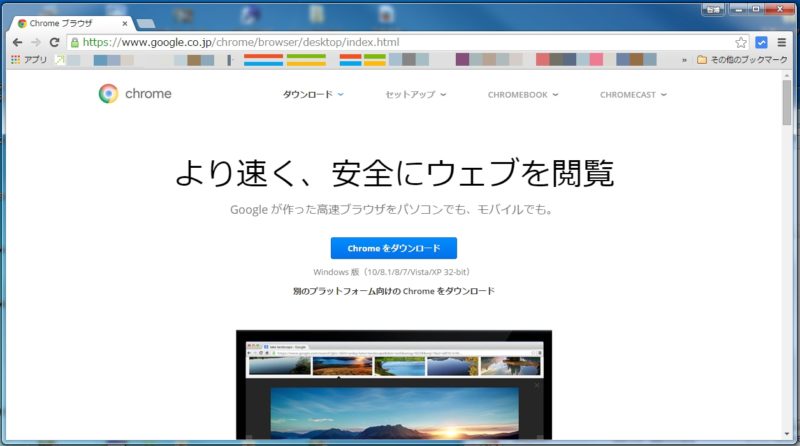
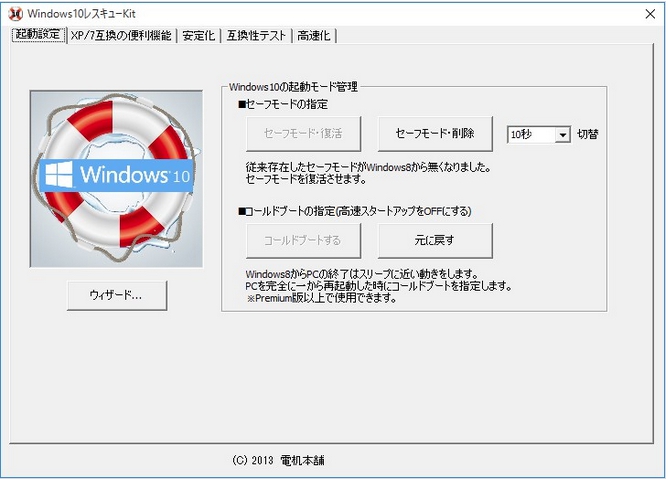

コメント